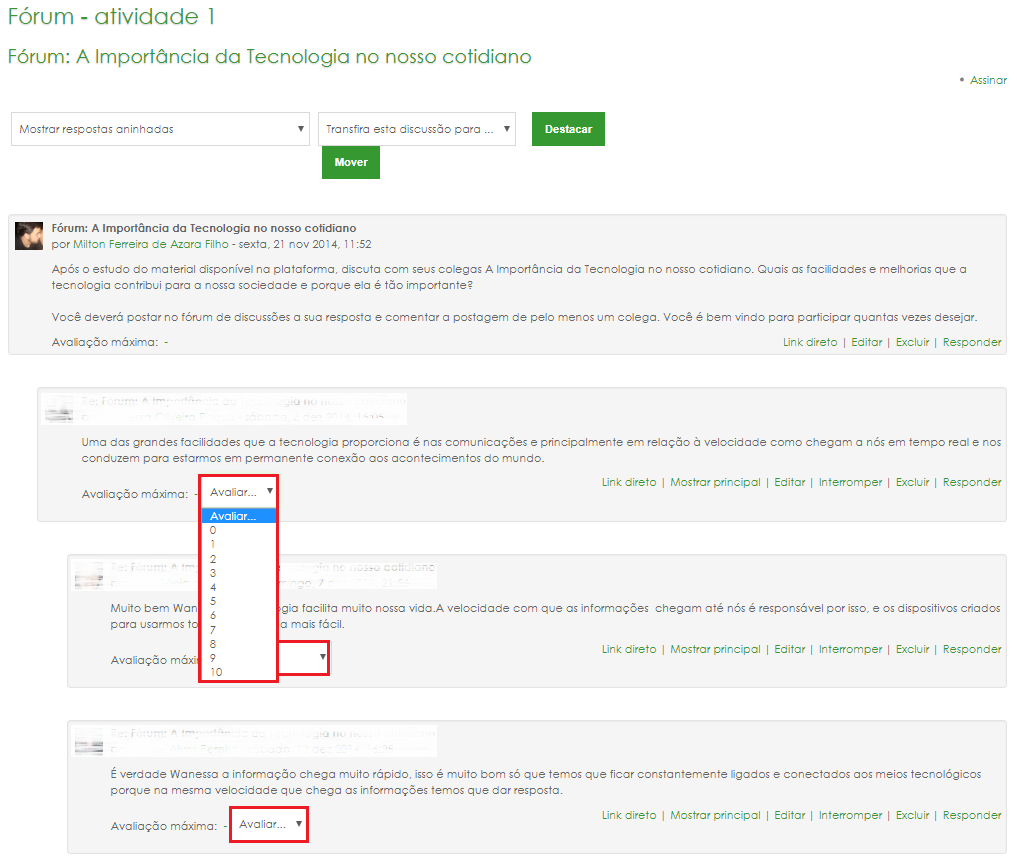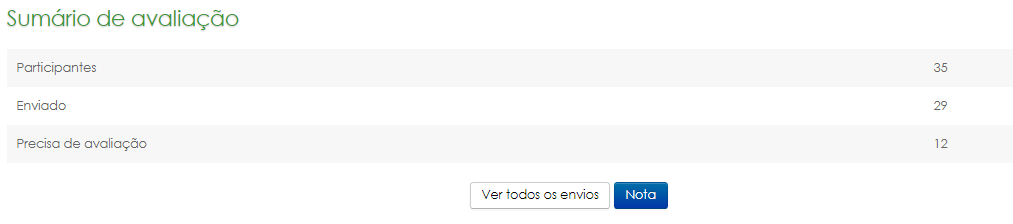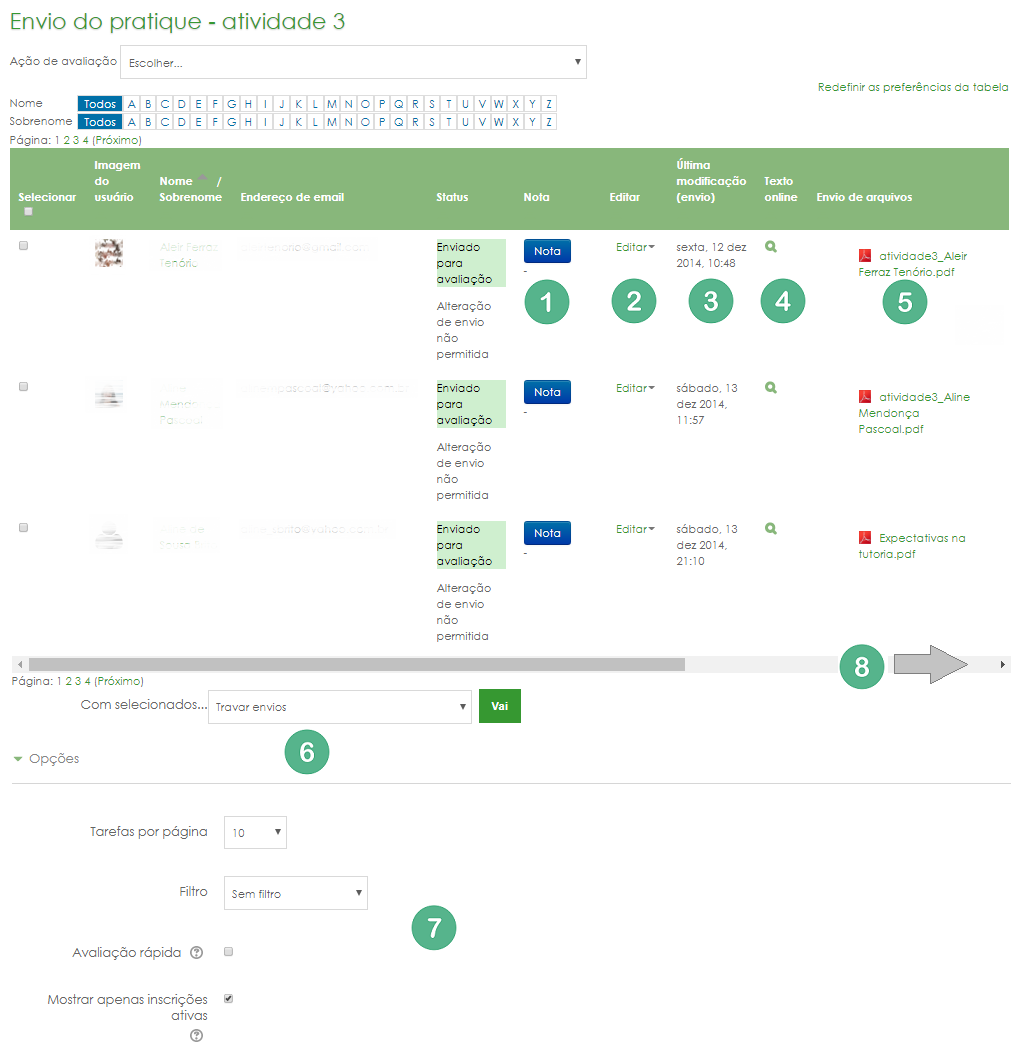Correção de atividades: mudanças entre as edições
| Linha 43: | Linha 43: | ||
{| class="wikitable" | {| class="wikitable" | ||
|'''1) Nota''' | |'''1) Nota''' | ||
| | |Acesso ao console de correção e feedback da atividade. A partir da versão 3.2 o Moodle implementou novas funcionalidades nesta tela, agora você pode dar nota, feedback online, feedback por arquivo, e até fazer anotações direto no arquivo PDF enviado pelo aluno. | ||
|- | |- | ||
|'''2) Editar parâmetros do envio''' | |'''2) Editar parâmetros do envio''' | ||
| | | | ||
* Também dá acesso ao console de correção, assim como o menu anterior; | |||
* Permitir ou bloquear mudanças no envio | |||
* Permitir outra tentativa | |||
|- | |- | ||
|'''3) Última modificação''' | |'''3) Última modificação''' | ||
Edição das 14h10min de 21 de dezembro de 2017
As atividades avaliativas possuem um espaço para correção/avaliação e em parte delas é possível também atribuir feedback aos alunos. O objetivo aqui, é apresentar as telas de correção das principais atividades do Moodle.
Fórum
O procedimento para avaliação na atividade Fórum é muito simples, basta acessar o tópico e avaliar cada uma das postagens, se for o caso.
Note que abaixo de cada postagem há um campo para avaliação. Como nas configurações deste fórum foi usado no campo "Tipo agregado" a avaliação máxima, é ela que aparece no espaço de avaliação.
Ao selecionar o valor, o Moodle já salva automaticamente.
| Fique atento!
Caso o parâmetro "Permitir avaliação apenas para os itens com data neste intervalo" estiver selecionado, o campo para avaliação só aparecerá nos posts feitos neste intervalo configurado. Caso o aluno poste antes ou depois deste intervalo, o campo de avaliação não ficará disponível! Para maiores informações, consulte a seção Fórum. |
Tarefa (envio de arquivo)
O processo de correção e feedback desta atividade é talvez o mais importante. Nela, você pode dar nota, feedback online, feedback por arquivo, fazer comentários e permitir reenvios após o prazo expirar.
O procedimento para correção e feedback da atividade tarefa é o seguinte:
O sumário de avaliação mostra alguns dados importantes sobre a atividade:
Participantes: número de alunos matriculados na sala (são participantes em potencial);
Enviado: número de estudantes que enviaram a atividade;
Precisa de avaliação: número de envios que ainda não foram avaliados, envios sem atribuição de nota.
Para visualizar a lista de estudantes e suas respectivas atividades, clique em "Ver todos os envios".
A saber:
| 1) Nota | Acesso ao console de correção e feedback da atividade. A partir da versão 3.2 o Moodle implementou novas funcionalidades nesta tela, agora você pode dar nota, feedback online, feedback por arquivo, e até fazer anotações direto no arquivo PDF enviado pelo aluno. |
| 2) Editar parâmetros do envio |
|
| 3) Última modificação | |
| 4) Texto online | |
| 5) Envio de arquivos | |
| 6) Opções com envios selecionados | |
| 7) Filtros | |
| 8) Colunas adicionais |